урок 3
основы картостроения
Для начала поподробнее изучим главную панель инструментов.
Теперь желательно, что бы Вы запустили редактор и опробовали действия инструментов вместе с нами.
1. Selection tool (Инструмент выбора)
Selection tool (Инструмент выбора)
 Selection tool (Инструмент выбора)
Selection tool (Инструмент выбора)Стрелочка или инструмент выбора выполняет несколько задач. Если Вы ткнете этим инструментом на каком-нибудь объекте в редакторе, то он будет выделен (см. рис. ниже). Пока что Вы не умеете создавать объекты, и рабочее пространство у Вас пустое — вернитесь к этому пункту, после прочтения об инструменте блок (он предназначен для создания объектов).
Если Вы продолжите нажимать внутри выбранного объекта, то сможете выполнить с ним некоторые простые операции такие как: изменение размеров, поворот и параллельный сдвиг. Расскажем об этих операциях подробнее.
а) Функция иснтрумента выбора: изменение размеров
Для изменения размеров объекта его нужно схватить за белые квадратики и потянуть :)
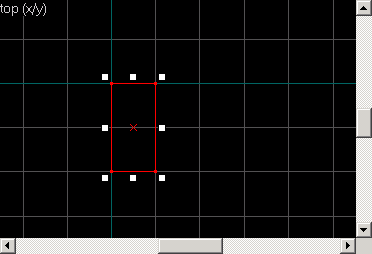
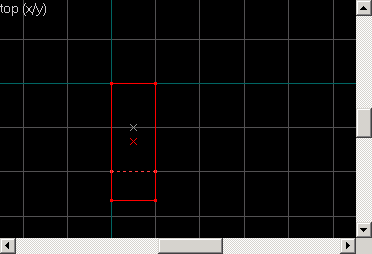
б) Функция иснтрумента выбора: вращение
Нажмите внутри выбранного объекта 1 раз, чтобы повернуть его. Хватаете за белые кружочки и тянете.
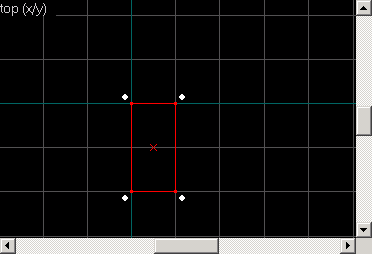
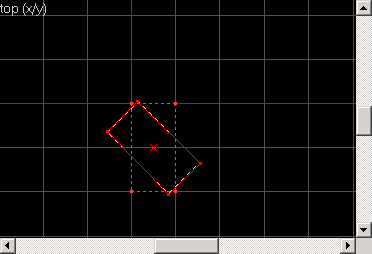
Примечание: в настройках редактора, на вкладке «2D views», есть флажок «Default to 15 degree rotation». Так вот, если он стоит, то вращение будет осуществляться по 15°. Чтобы плавно вращать объект, необходимо зажать Shift. Если флажок не стоит, то все наоборот (проверьте сами).Мы рекомендуем вращать объекты только по 15 градусов. Движок Half-Life не любит «вольно развернутые» объекты, ему больше по душе прямые углы или, в крайнем случае, углы в 45°.
в) Функция иснтрумента выбора: параллельный сдвиг
Нажмите два раза внутри объекта, чтобы выполнить параллельный сдвиг его сторон:
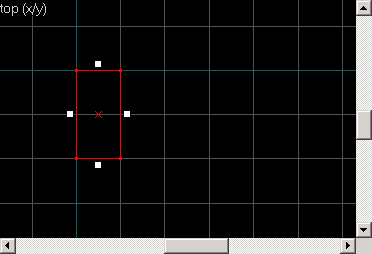
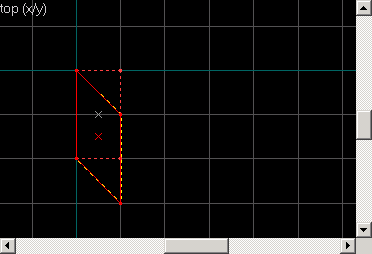
г) Функция иснтрумента выбора: быстрое создание копии объекта
Вы можете быстро сделать копию выделенного объекта, просто зажав Shift, при его переносе. Это очень удобная функция, существенно упрощающая и ускоряющая процесс создания карты. Очень удобно делать таким образом стены, заборы или ящики: делаете 1 стену, а затем с зажатым Shift, копируете.
Копировать объекты, используя Shift, гораздо удобнее, чем использовать буфер обмена (Копировать -> Вставить), т.к. из буфера объект вставляется в начало координат или в центр экрана, что зачастую неудобно. При копировании перетаскиванием объект создается на той же высоте, что и оригинальный объект (в общем, попробуйте — Вам понравится :)
д) Функция иснтрумента выбора: выделение нескольких объектов
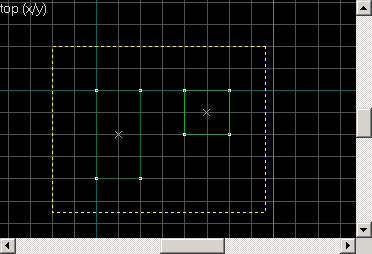
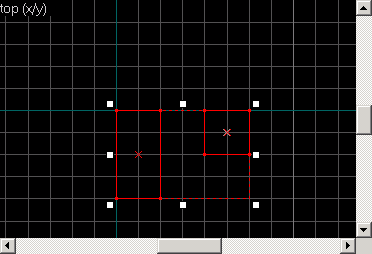
Наверное, это не функция, но все же — не забывайте, что можно выбрать несколько объектов одновременно, просто зажмите левую кнопку мыши и выделите прямоугольником нужные объекты, затем отпустите кнопку (см. рис. ниже). Вуаля! Все объекты выделены. Кстати, такого же результата можно добиться, выбирая по очереди объекты с зажатой клавишей Ctrl. В общем, в редакторе действуют все принципы работы в Windows.
2. Magnify (Инструмент лупа)
Magnify (Инструмент лупа)
 Magnify (Инструмент лупа)
Magnify (Инструмент лупа)С лупой в принципе все ясно — увеличивает/уменьшает масштаб координатной сетки. Нажатие левой кнопки мыши — увеличение, правой — уменьшение. Если редактируемый объект маленький — увеличиваем масштаб, а когда, например, нужно выделить несколько объектов, а они не помещаются на экран — уменьшаем масштаб.
Сразу скажем, лупой Вы пользоваться не будете :), потому как гораздо удобнее и быстрее нажимать «+» и «–» на дополнительной раскладке клавиатуры. Также можно использовать цифры 1, 2, 3 ... 0, но это также не удобно, поэтому запомните «+» и «–» на дополнительной раскладке клавиатуры.
3. Camera (Инструмент камера)
Инструмент камера используется для создания точек обзора на создаваемой карте. Конечно, Вы можете летать по карте во время ее редактирования, но если она большая, то лететь с одного конца в другой — занятие утомительное. В этом случае проще сделать несколько точек обзора (камер) в разных частях карты.
Давайте посмотрим, как создаются точки обзора. Для удобства поставим вид на карту сверху (2d top), выберем инструмент камера, зажмем Shift и левой кнопкой мыши проведем линию.Вот, что у нас получится:
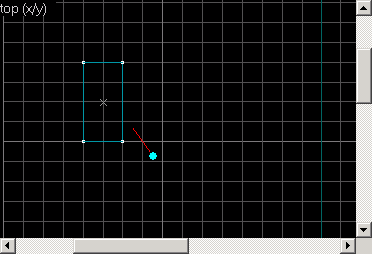
Бирюзовая точка показывает положение камеры, а красная линия — куда она смотрит. Камер можно сделать сколь угодно много. Помните, что перемещаться в 3D-виде между камерами можно только при выбранном инструменте камера.
Кстати, перемещаться в 3D-виде редактора можно после нажатия кнопки «Z» при помощи привычных клавиш «W», «A», «S», «D» и мыши.
PageUp / PageDown — следующая/предыдущая камера;
Delete — удаляет текущую камеру.
Возьмите себе за правило: начали новую карту — обязательно создайте хотя бы 1 камеру. Это нужно для того, чтобы обзор в 3D-виде редактора не сбрасывался на начало координат. Если ни одной камеры нет, то обзор в 3D-виде будет постоянно перемещаться в начало координат, и тогда Вам придется снова лететь до редактируемого места, чтобы посмотреть изменения. Все это касается конфигурации с 1 окном редактирования. Если Вы используете 4 окна редактирования одновременно, то можете всего описанного и не делать.
И еще об установке камер. Нет необходимости выверенно, с точностью до миллиметров или градусов, выставлять положение камеры, потому как при перемещении в 3D-виде с включенным инструментом камера, положение текущей камеры тоже перемещается.
4.  Entity tool (Инструмент энтити)
Entity tool (Инструмент энтити)
 Entity tool (Инструмент энтити)
Entity tool (Инструмент энтити)Инструмент Entity Tool используется для вставки на карту точечных энтити-объектов (звуки, точки рождения игроков, источники света, некоторые виды триггеров и мн. др.). Как вставить энтити на карту?Выберем инструмент энтити, при этом курсор сменится со стрелочки на топорик.Прежде, чем мы вставим энтити на карту, необходимо выбрать ее тип. Делается это на панели «New Objects» (панель расположена справа). Из списка доступных объектов выбираем нужный. В этом списке находятся только точечные энтити-объекты.
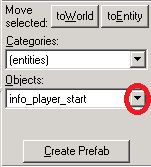
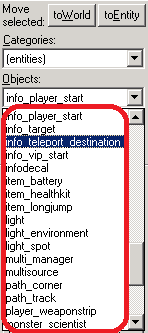
Точечную энтити можно вставить как в 3D-виде, так и на любом 2D-виде. В 3D-виде нужно просто кликнуть на земле или стене, и объект будет вставлен. Затем его можно переместить в другое место.В 2D-виде редактора нажатием левой кнопкой мыши определяем расположение объекта, но он еще не создан. Мы можем перемещать зеленый квадрат (а именно так выглядит создаваемый точечный энтити-объект) на любом 2D-виде редактирования, добиваясь нужного нам положения. Создание объекта завершаем, нажатием правой кнопки мыши на зеленом квадрате, и выбором в меню единственного пункта «Create object». Или, не вызывая меню, можно нажать на Enter.
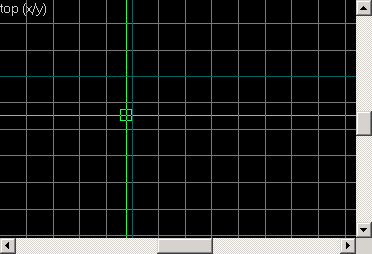
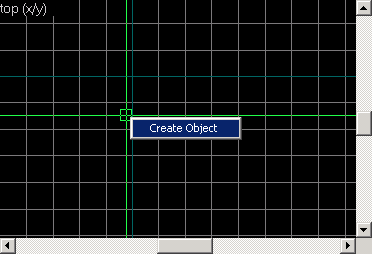
Таким образом, устанавливаются все точечные энтити (звуки, лампочки, спрайты и т.д.).
5. Block tool (Инструмент блок)
Block tool (Инструмент блок)
 Block tool (Инструмент блок)
Block tool (Инструмент блок)Инструмент блок используется для создания брашей или брашевых энтити-объектов. Земля, стены, горы, вода, машины, ящики и даже небо — все создается этим инструментом.При выборе иснтрумента блок, курсор меняется на рамку.Для создания обычного прямоугольного браша (стена, ящик, пол) нужно зажать левую кнопку мыши, задать размер прямоугольника, отпустить кнопку. Браш еще не готов (по аналогии с созданием точечного энтити-объекта). Сейчас мы можем менять размеры будущего браша и задать его положение.Затем, как и в случае с точечными энтити, нажимаем правую кнопку мыши (внутри создаваемого браша) и выбираем в меню «Create object» или же вместо этого нажимаем Enter.
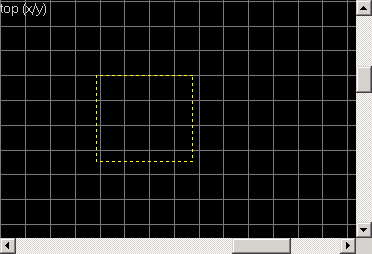
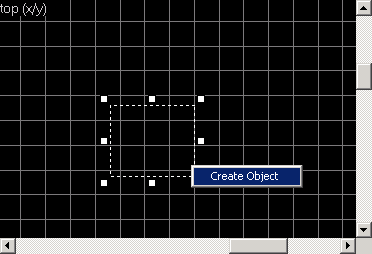
Браш готов! Браши окрашиваются в различные цвета. Сгруппированные браши окрашиваются одним цветом. Чтобы браш превратить в брашевый энтити-объект, нужно нажать [Ctrl-T] и из списка выбрать необходимый тип объекта (все, как и в случае с точечными энтити-объектами, только инструменты используются разные).
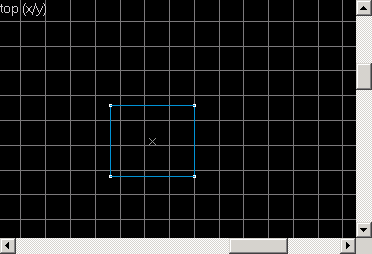
Естественно, никто не запрещает нам, после создания браша изменять его форму или передвигать — это само собой разумеется.
6. Texture application (Нанесение текстур)
Инструмент для нанесения текстур, т.е. для раскраски карты. При выборе этого инструмента, курсор меняется на стрелочку с ведерком . Подробнее о нанесении текстур рассмотрим на следующем уроке.
7. Apply Texture (Нанесение текстур)
Данный инструмент применяется для закрашивания выбранной текстурой сразу всех сторон объекта. Например, выбрали мы ящик и текстуру ящика, закрашиваем этим инструментом одну сторону ящика, и все другие также закрашиваются.
Сразу скажем, есть гораздо более удобный способ закрасить сразу все грани объекта. Выбираем обычный инструмент для закрашивания (шестой в этом обзоре), зажимаем Shift и закрашиваем лишь 1 сторону — все другие также закрашиваются.
8. Decals (Нанесение декалей)
Инструмент предназначен для нанесения декалей поверх обычных текстур. Напомним, что декали это тоже текстуры, но они могут быть наложены поверх обычных. Дырки от пуль на стенах, следы от взрывов гранат — все это декали.
Всю необходимую информацию о декалях Вы можете получить из четвертого урока "Текстуры и декали".
9. Clip tool (Инструмент Clip)
Инструмент Clip используется для разрезания объектов на части. Подробно работа этого инструмента описана в сдедующих уроках.
10. Vertex Manipulation (Инструмент Vertex)
Инструмент Vertex используется для изменения формы объектов путем изменения их вершин. Например, у куба 8 вершин, если мы соединим 4 верхние вершины в одну точку, то получится пирамида. Данный инструмент незаменим при создании гор, туннелей и вообще более сложных, чем простые блоки объектов.
Подробно работа этого инструмента описана в следующих уроках.
11. Path (Инструмент Path)
Инструмент Path предназначен для создания траекторий движения монстров. В CS монстров нет, поэтому подробно останавливаться на нем не будем.
Ну а несколько следующих советов я думаю помогут вам быстрее освоить редактор.
Конфигурация окон
Существует ДВЕ конфигурации окон:
Независимая (1 окно редактирования)
Конфигурация с 4-мя окнами редактирования
При первом запуске редактора перед Вами появятся или четыре, или одно окно редактирования, в зависимости от выбранной конфигурации.
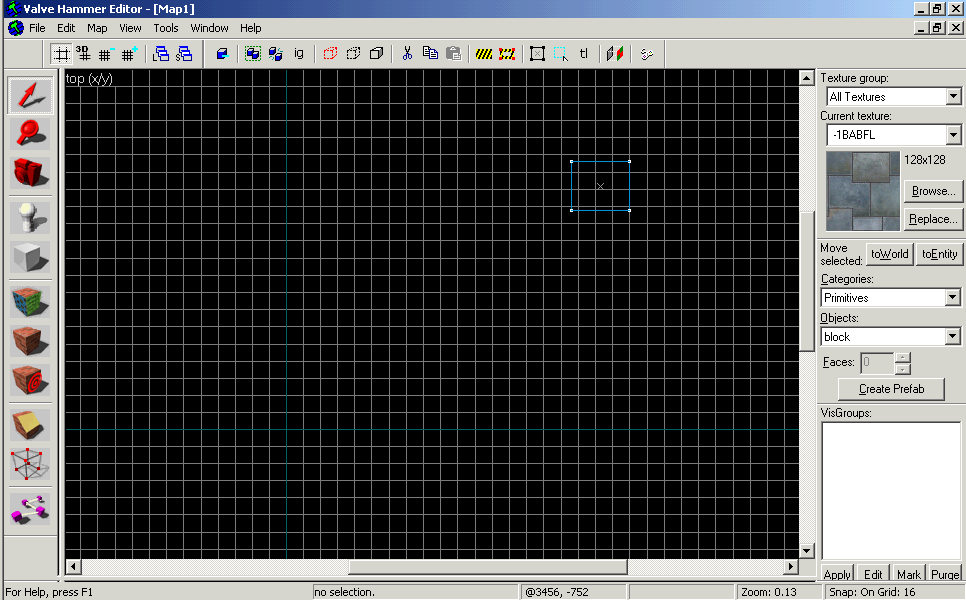
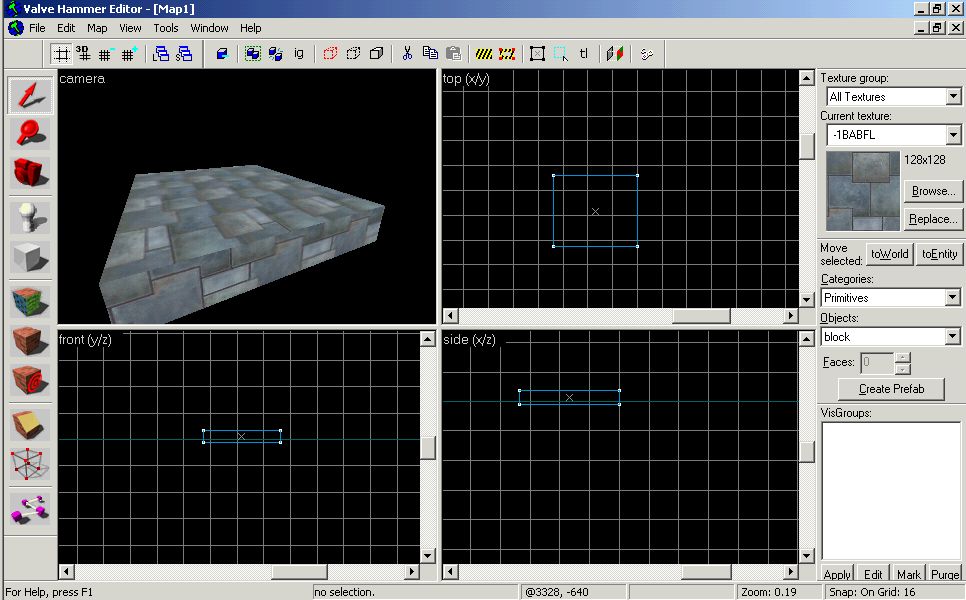
Конфигурацию можно изменить в меню «Tools\Options\General». Если флажок напротив «Use independent window configuration» установлен, то у Вас будет одно окно редактирования, если нет — четыре. После изменения конфигурации перезапустите Hammer или просто закройте все редактируемые карты и откройте их заново.
Какая конфигурация удобнее?
Какая конфигурация удобнее Вы определите, немного поработав с редактором. При независимой конфигурации, когда одно окно редактирования, видно больше рабочего пространства и объект можно больше приблизить (имеется в виду, что при бОльшем видимом пространстве, Вы будете видеть бОльшую часть приближенного объекта), нежели при использовании 4-х окон. Поэтому, с нашей точки зрения, одно окно редактирования удобнее, хотя при этом мы вынуждены переключаться между видами редактирования.
При использовании четырех окон редактирования переключаться между видами редактирования нет необходимости, но при этом окна довольно маленькие, и видна совсем небольшая часть карты. Однако, если Вы используете мониторы с большой диагональю (19", 21" и больше), то эта конфигурация может оказаться более удобной. Активным считается окно, в котором находится курсор, то есть если курсор находится над правым верхним окном, то все функции редактора, например, приближение, будут работать именно в этом окне редактирования.
Виды редактирования
В редакторе Hammer есть шесть различных видов редактирования:
2D top (x/y) — 2D-вид сверху
2D front (y/z) — 2D-вид спереди
2D side (x/z) — 2D-вид сбоку
3D wireframe — 3D-вид (ребра объектов)
3D flat — 3D-вид (грани объектов)
3D textured — 3D-вид (объекты затекстурированы)
Типы 3D-видов редактирования
Типы всех доступных 3D-видов редактирования изображены на рисункaх ниже:
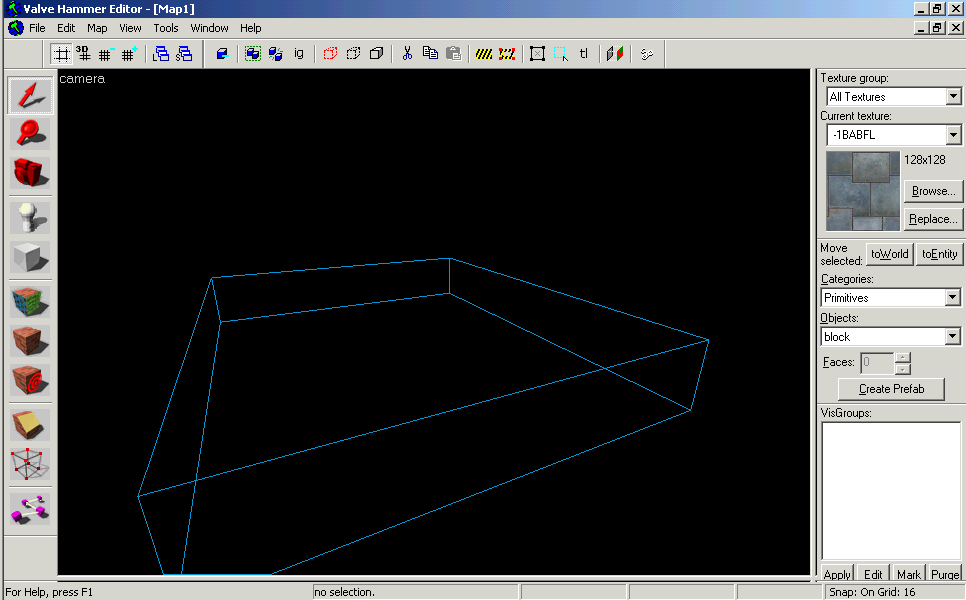
В виде 3D wireframe отображаются каркасы (ребра) объектов.
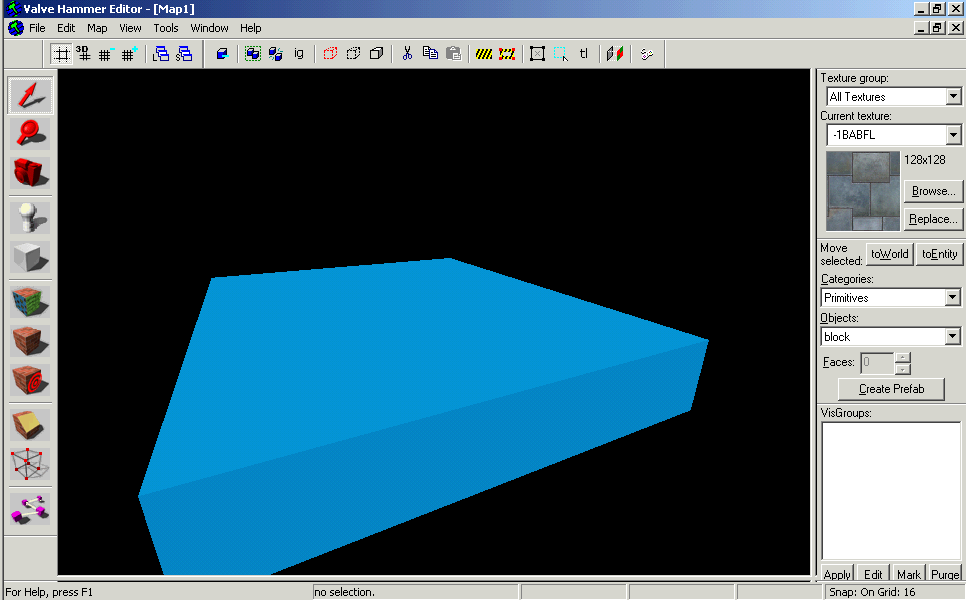
В виде 3D flat объекты отображаются без текстур и каждый отдельный браш имеет свой цвет, отличный от соседних. Этот вид удобно использовать для обнаружения неоправданно разрезанных на части брашей, например, когда два браша можно заменить одним.
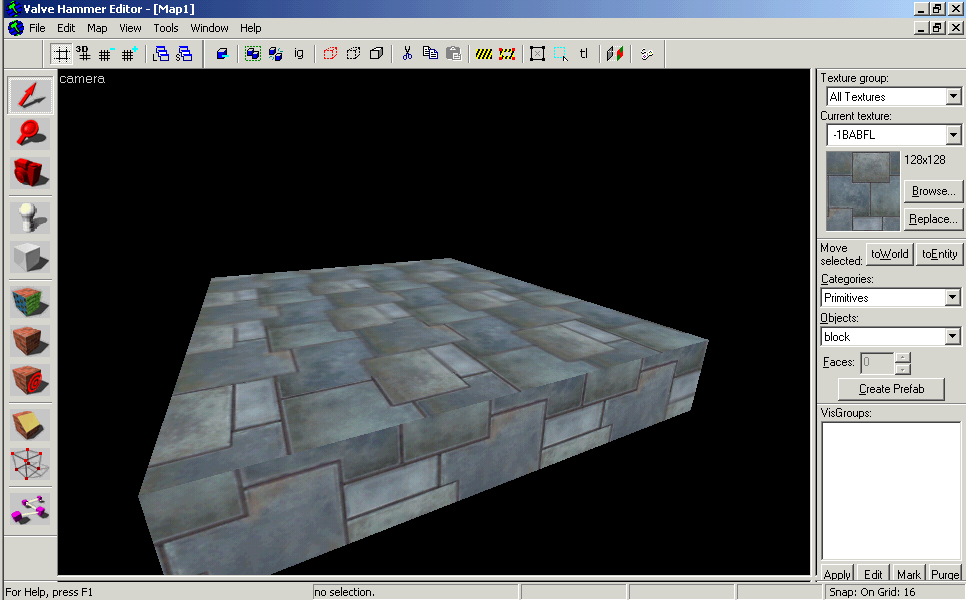
В виде 3D textured Вы можете видеть, как приблизительно будет выглядеть Ваша карта в игре (только без просчитаннго освещения). Также на этом виде удобно создавать точечные энтити-объекты (см. ниже), выделять объекты и перемещать их, используя стрелки клавиатуры.
Использование вида 3D textured
Вид 3D textured, пожалуй, самый часто используемый из 3D-видов редактирования, т.к. именно в нем на карту наносятся текстуры и декали, также в нем удобно создавать точечные энтити-объекты (например, звуки, места рождения игроков, лампочки, точечные триггеры и др.). Чтобы создать точечный энтити-объект в 3D-виде надо:
Выбрать инструмент «Entity Tool»
Указать на панели «New Objects» тип создаваемой энтити
Кликнуть в 3D-виде на стенке или земле
Для вызова свойств энтити-объекта нужно:
Выделить (выбрать) энтити-объект
Нажать «Alt-Enter»
В появившемся окошке можно изменить как свойства объекта, так и его тип
Направление осей координат на 2D-видах
При создании различных вращающихся объектов (вентиляторы, платформы, поезда, машины) необходимо знать направления осей координат. С осью Z все просто, в 3D-виде она всегда направлена вверх, перпендикулярно земле, а вот с осями X и Y посложнее.
Рисунки ниже показывают направление осей на каждом из 2D-видов редактирования.
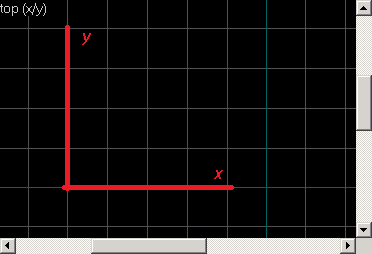
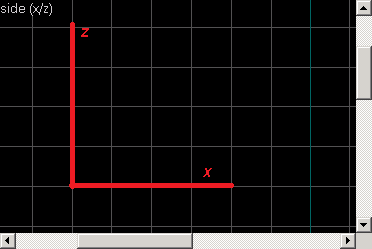

Перемещение по карте в 3D-видах
В любом из 3-х мерных окон редактирования Вы можете перемещаться по создаваемой карте.
«Z» — переход к перемещению по карте (еще одно нажатие — выход из этого режима);
«W», «S», «A», «D» — вперед, назад, влево, вправо;
Если, при нажатии на «Z», Вы не можете попасть в режим полета по карте, значит у Вас включена русская раскладка клавиатуры :) Просто переключитесь на английскую, и все заработает.
Приступим к созданию объектов.
1. Создание браша
Чтобы создать обыкновенный браш, нужно выбрать инструмен Block [Shift-B] при этом курсор сменится на рамку
Выберем вид сверху и, зажав левую кнопку мыши, зададим размер прямоугольника. Объект пока не готов.
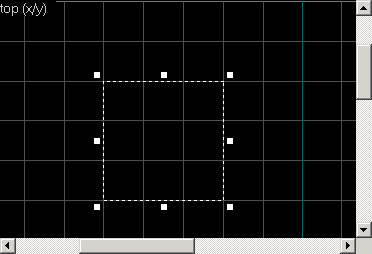
Переключимся на вид сбоку или вид спереди (значения не имеет) и увеличим высоту нашего объекта
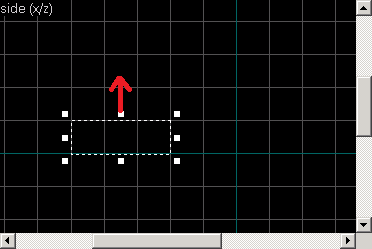
Теперь когда положение объекта и его размеры заданы, остается навести курсор на объект, нажать правую кнопку мыши и выбрать единственный вариант "Create object".
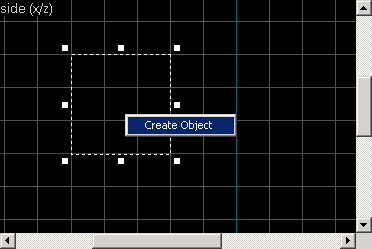
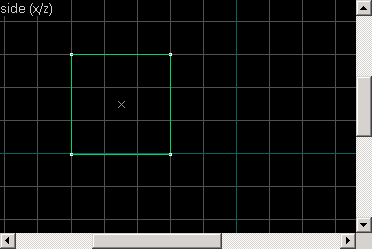
Посмотрим как это будет выглядеть в игре, для этого выберем вид 3d textured.
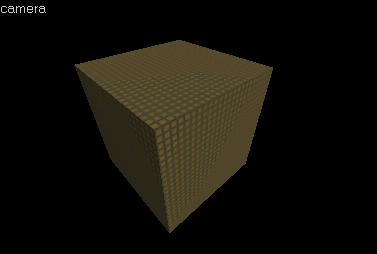
Браш в виде куба готов. Теперь мы можем заменить и выравнить на нем текстуры, а также переместить в любое место нашей карты, изменить размеры, форму и т.д.
Примечание: размер создаваемого или выбранного объекта отображаются в строке помощи, внизу экрана
2. Создаем энтити
Все энтити делятся на точечные энтити (point-based), например, источники света и звука, некоторые типы триггеров, места рождения игроков и пр. и брашевые энтити (brush-based), например, триггеры, кнопки, двери, лифты и пр..
Точечные энтити вставляются на карту инструментом Entity Tool [Shift-E]. Для создания брашевого энтити сначала необходимо изготовить браш, а затем превратить его в энтити. Пример, дверь. Создаем браш по форме напоминающий дверь и превращаем его в объект func_door. Превращение осуществляется сочетанием клавиш [Ctrl-T].
Более подробно об энтити-объектах и их свойствах Вы можете прочитать в следующих уроках.
Рассморим создание этих двух типов подробнее.
2.1. Создание точеного энтити-объекта (point-based)
Выберем инструмен Entity Tool [Shift-E] при этом курсор сменится на топорик
Теперь обратим внимание на правую часть рабочего поля редактора. Там находится панель New Object .
Вы можете вытащить эту и любую другую панель.
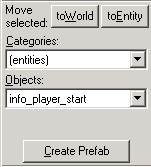
В строке Objects мы выбираем тип точечного энтити-объекта, которую хотим вставить на карту. По умолчанию в списке стоит info_player_start (т.е. место рождения контра). Вы можете изменить тип энтити по умолчанию в меню Tools > Options... > Game Configurations (см. рис. ниже)
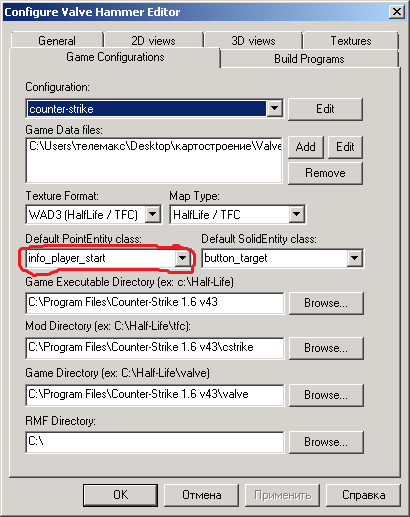
В строке Default PointEntity class устанавливается point-based энтити по умолчанию, а в строке справа, Default SolidEntity class устанавливается brush-based энтити по умолчанию.
Далее в списке Objects выбираем необходимый тип энтити, например light (источник света).И вставляем его на карту.
В итоге наш источник света будет изображен в виде небольшого фиолетового прямоугольничка.
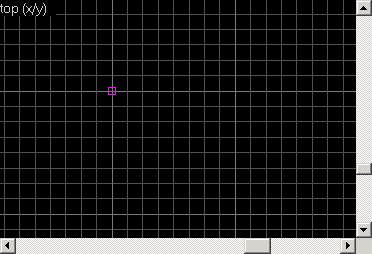
Теперь, если понадобится, мы можем переместить нашу энтити в другое место, а также изменить ее свойства. Для этого выделим энтити и нажмем правую кнопку мыши. Появится меню с различными пунктами: копировать, удалить, группировать и т.д. Нас интересует последняя строчка Properties. Советуем запомнить быстрые клавиши для свойств объектов [Alt-Enter].
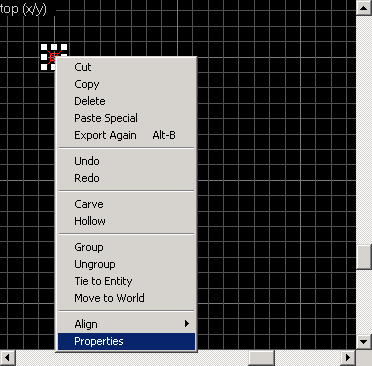
2.2. Создание брашевого энтити-объекта
Для создания этого типа энтити сначала нам необходимо изготовить браш, а затем, выделив его, в контекстном меню выбрать Tie to Entity или же нажать сочетание клавиш [Ctrl-T].
Можно превращать браши в брашевые энтити и обратно энтити в браши кнопками на панели «New Object». Кнопка toEntity превращает браш в брашевый энтити-объект, кнопка toWorld превращает брашевый энтити-объект в браш (т.е. обратная операция).
В появившемся оконее мы должны указать тип энтити-объекта (выбираем его в списке), затем мы можем изменить его свойства, то, что идет под словом Attributes.
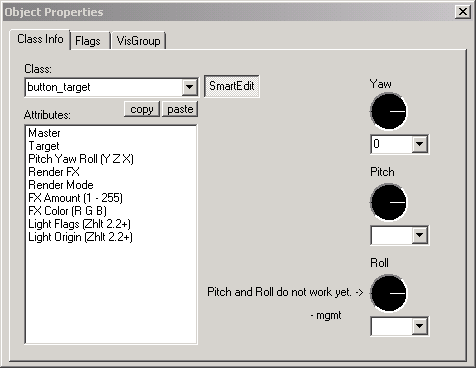
Выбор типа энтити.
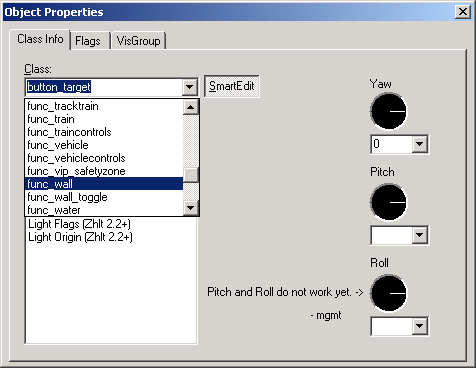
Дополнительные сведения
Необходимо отметить, что в любой момент Вы можете изменить тип той или иной энтити. Для этого выделите ее и нажмите [Alt-Enter] или выбирете в контекстном меню Properties.
Кроме свойств энтити Вы можете выставлять различные флаги (закладка Flags). Для разных энтитей существуют разные флаги. Флагов может и не быть вовсе.
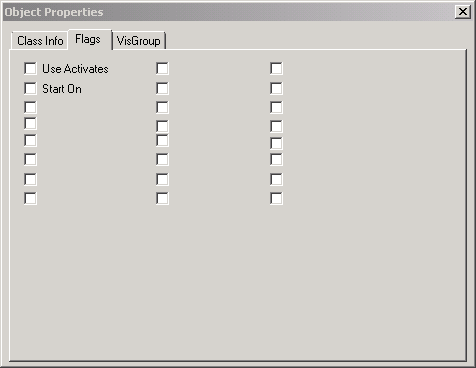
3. Создание и вставка префабов
Как Вы уже знаете, префаб — это заготовка, состоящая из одного или нескольких объектов для быстрой вставки на карту (например, стул, книжная полка, лампа, ящик и т.д.). Хранятся библиотеки префабов в файлах с расширением *.ol в директории «Hammer\prefabs».
Вместе с Hammer'ом идут 5 библиотек с префабами: computers (компьютеры), crates (ящики), old stuff (диван, несколько кресел), random objects (мусорка, диваны, сейфы и т.п.), usable objects (прожектор, аптечка и т.д.)
Для того чтобы вставить префаб на карту выберем Block Tool [Shift-B], затем в панели New Objects в строке Categories выберем одну из библиотек префабов, например, computers.
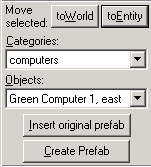
В строке ниже («Objects») мы выбираем уже конкретный экземпляр компьютера, например, Green Computer. Теперь нажимаем на кнопку Insert original prefab.

Префаб помещается в начало координат при просмотре в 3d-виде или же в центр экрана при выбранном 2d-виде.
Также Вы можете создавать свои собственные префабы. Для этого выделите все объекты, которые составят будущую заготовку и в панели New Objects нажмите кнопку Create Prefab
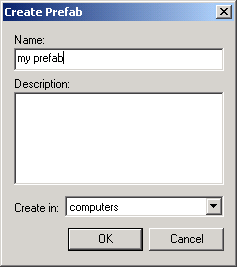
В поле Name укажите имя префаба, в поле Description Вы можете написать дополнительную информацию о префабе (например, его размеры), а в поле Create in Вы выбираете библиотеку, в которой следует сохранить заготовку.
Если Вы не хотите сохранять свой префаб в стандартных библиотеках, то можете создать свою. Для этого в меню Tools выберите пункт Prefab Factory...

Затем нажмите кнопку Add Library, укажите имя библиотеки, также Вы можете ввести описание для своей библиотеки.
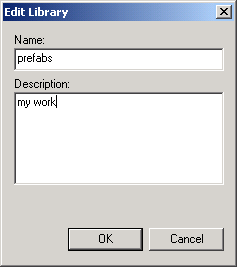
Теперь при создании своих заготовок Вы можете выбрать для сохранения свою библиотеку. Например, мы сделали заготовку кухонного стола и теперь сохраняем ее в библиотеке My_Prefabs.
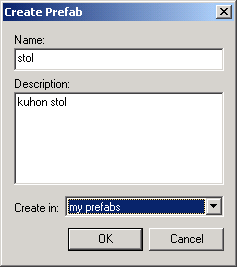
Пожалуй мы немного научились создавать различные объекты
Единицы измерения в Half-Life и редакторе
Размеры (длина, ширина, высота) и расстояние в Half-Life измеряются в юнитах (unit) — некой виртуальной единице измерения длины. Размеры в редакторе карт измеряются также в юнитах, что позволяет видеть карту такой, какой она будет в игре.
Минимальной единицей длины, высоты и ширины является 1 юнит. А это значит, что самый маленький объект на карте может иметь размеры 1х1х1 юнит.
В Half-Life максимальный размер карты может составлять 8192х8192х8192 юнита. Именно такой размер имеет рабочее пространство в редакторе карт. Данное пространство можно представить в виде куба со стороной 8192 юнита
В центре этого воображаемого куба находится начало координат, которое в 3D-виде обозначается цветными перпендикулярными линиями, а на 2D-видах — зелеными. Обычно, карту начинают строить около начала координат, т.е. в центре куба.
Для сравнения максимально возможного размера карты с существующими известными картами приведем несколько примеров.
Карта De_aztec
Длина: 6032 (отсчет от базы CT до T)
Ширина: 3392
Высота: 1760
Карта De_Dust
Длина: 6208 (отсчет от базы CT до T)
Ширина: 5648
Высота: 896
Из приведенных примеров видно, что по длине эти карты занимают ~75% пространства, по ширине: 41% (ацтек) и 68% (даст), по высоте: 21% (ацтек) и 10% (даст). Исходя из этих данных, можно сделать вывод, что типичные карты занимают от 55 до 65% свободного пространства.
Создание объектов нужного размера
Размер объектов в редакторе очень просто контролировать по клеткам. Но сначала нужно определить шаг сетки (размер каждой клетки). Посмотреть его можно в строке состояния, в самой правой ее части, после слова «Grid:».
Например, Grid: 16 означает, что шаг сетки равен 16 юнитам. Увеличение/уменьшение шага сетки осуществляется кнопками «[» и «]». Запомните эти кнопки, Вы будете часто их использовать.
На рисунке ниже видно, как действует данная функция: шаг сетки уменьшается, а приближение (zoom) остается постоянным. Эта функция нужна для более точного определения размера объекта. Например, если нам надо сделать ящик в 64 юнита, то удобно поставить шаг сетки в 16 юнитов и отсчитать 4 клетки. Если нужно сделать бортик высотой 24 юнита, то здесь удобнее выставить шаг сетки в 8 юнитов и отсчитать 3 клетки и т.п.
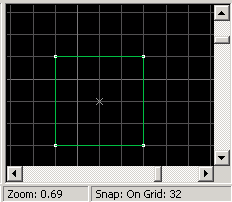

Теперь посмотрим на вторую функцию, управляющую внешним видом сетки — это приближение. Здесь все просто: шаг сетки одинаковый, а просто происходит увеличение (уменьшение) изображения. Для изменения приближения пользуйтесь кнопками «+» и «–» на дополнительной клавиатуре.

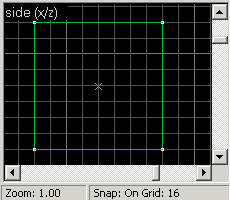
Шаг сетки и другие ее параметры можно изменить в меню «Options/2D views» (см. рис. ниже).
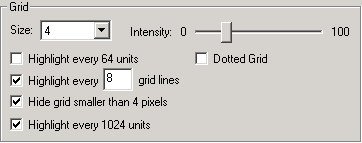
Ну, чтож, теперь Вы знаете, как управлять координатной сеткой и отсчитывать размеры объектов.
Примеры размеров на картах
Итак, вернемся к юнитам. С чем можно сравнить юнит из реальной жизни? Скорее всего, с дюймом (2,54 см), но точного ответа Вам никто не даст (может быть, только в Valve :) Косвенно подтвердить нашу догадку может высота игрока в Half-Life, которая составляет 72 юнита или в переводе на сантиметры — 180 см, что вполне сопоставимо с ростом человека. Кстати говоря, высота игрока в CS чуть меньше — 64 юнита или 160 см, что для спецназовца явно маловато :)))
Теперь приведем несколько примеров, демонстрирующих различные размеры на картах.
Для начала неплохо бы посмотреть, какие бывают максимальные расстояния на стандартных картах (возьмем Ацтек и Даст). Приведенный ниже пример должен остановить Вас, если Вы захотите сделать открытое пространство более 2600 юнитов :) Просто слишком большие открытые пространства лишают карту стратегичности, превращая ее в AWP-арену.

Ширина спуска под мост (256 юнитов):

Размер ящика у входа в кишку (128 юнитов):

Длина моста на Ацтеке (720 юнитов):

Ширина ворот (256 юнитов):

Размеры стандартных объектов
Для часто встречающихся объектов таких как: двери, лестницы, окна и др. определены более-менее стандартные (лучше сказать, оптимальные) размеры, которые воспринимаются в игре, как реальные.
1. Двери (дверные проемы)
Высота: 96
Ширина: 64
Толщина: 4-8
2. Окна (оконные проемы)
Высота: 64
Ширина: 48
3. Лестницы
Ширина: 32
Толщина: 4
При постройке обычных лестниц высоту ступеньки делают равной 16 юнитов (если больше, то игрок не сможет залесть на нее без прыжка), а длину — 16-32 юнита
4. Ящики
На рисунке ниже представлены основные размеры ящиков со сторонами 128, 96, 64 и 48 юнитов в сравнении с игроком высотой 72 юнита (в CS игрок — 64 юнита, т.е. его рост точно равен высоте второго справа ящика).

5. Прочее
Толщина стен, обычно, 16-32 юнита;
Высота стандартной комнаты 128-144 юнита.
Gameplay-размеры
При постройке карт необходимо учитывать не только пропорции и размеры объектов, чтобы они не казались нам чрезмерно большими или слишком маленькими, но и размеры, влияющие на геймплей. Например, если между двумя стенами сделать не достаточно большое расстояние, то игрок не сможет между ними пройти или, второй пример, расстояние между крышами домов слишком велико, тогда игрок может разбиться, недопрыгнув.
Ниже мы приводим основные gameplay-размеры для Half-Life.
Замечание: для CS данные о максимальной дальности прыжков поменьше.
Высота преграды, которую игрок способен преодолеть без прыжка:
(такой преградой могут быть ступеньки лестницы или бортик)
стоя: 18 юнитов
сидя: 18 юнитов
Минимальная высота между землей и объектом, позволяющая игроку пройти:
(это могут быть дверные или оконные проемы, вентиляционная шахта, люк и т.п.)
стоя: 73 юнита
сидя: 37 юнитов
Минимальное расстояние между объектами, позволяющее игроку пройти между ними:
33 юнита
Максимальная высота объекта, на которую игрок способен запрыгнуть:
стоя: 44 юнита
сидя: 44 юнита
стоя, зажав «Ctrl» (длинный прыжок): 62 юнита
Максимальная дальность прыжка на ровной поверхности:
сидя: 99 юнитов
ходьба: 109 юнитов
бег: 239 юнитов
бег, зажав «Ctrl» (длинный прыжок): 259 юнитов
Повреждения, получаемые игроком при падении с разных высот:
128 юнитов — 0%
192 юнита — 9-10%
256 юнитов — 27-28%
320 юнитов — 43-44%
384 юнита — 57-58%
448 юнитов — 70-71%
512 юнитов — 82-83%
576 юнитов — 93-95%
640 юнитов — 100% Death :)

